iPhoneのパーソナルホットスポットが自動的にオンになるのを停止する方法
iPhone のパーソナル ホットスポットが自動的にオンになっていませんか?それを止めるためにあなたがしなければならないことは次のとおりです。
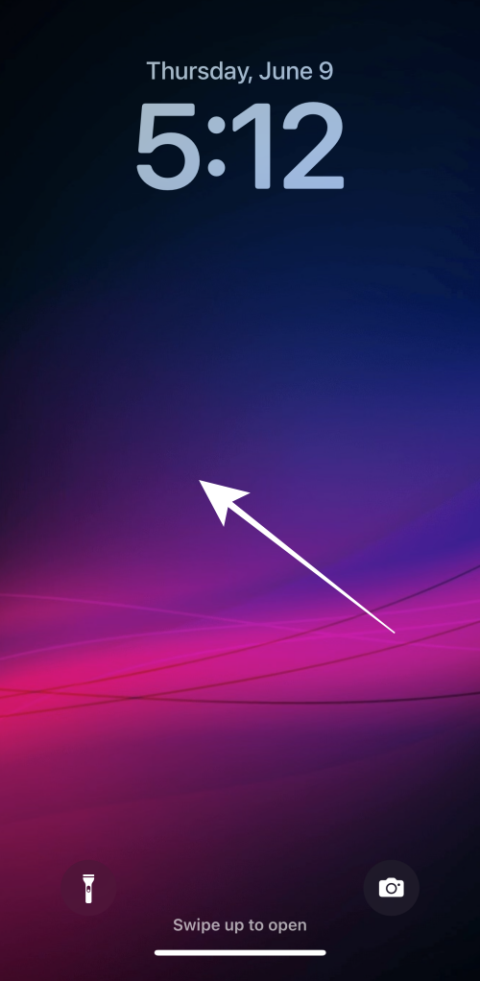
iOS 16 のロック画面のカスタマイズ設定を使用すると、さまざまな色のカスタム壁紙を作成できます。このツールには、色のグラデーションやフェード効果を適用したり、選択した顔料の暖かさや彩度をカスタマイズしたりするための一連のプリセットが備わっています。
しかし、あなたが私たちと同じなら、単色の壁紙を作成するオプションが勝利のポイントになるかもしれません。たった 1 色の単色だけで美しく表現力豊かな壁紙を作��すること以上に、自己主張を行う良い方法はありません。この投稿では、その方法を説明します。
iPhoneで単色のロック画面を作成する方法
まず、Face ID またはパスコードを使用して携帯電話のロックを解除しますが、ロック画面を表示したままにしてください (まだホーム画面は開かないでください)。
ロック画面の任意の場所を長押しします。
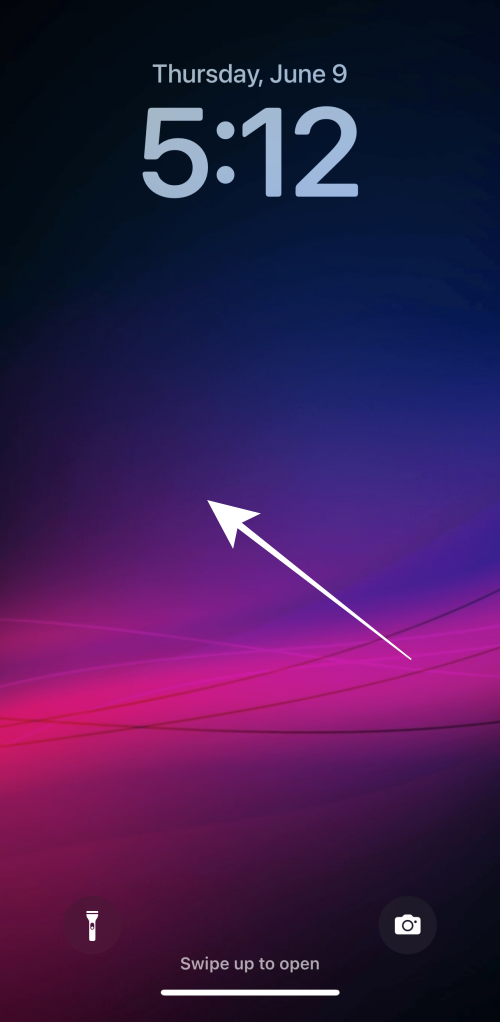
右下の「+」ボタンをタップします。
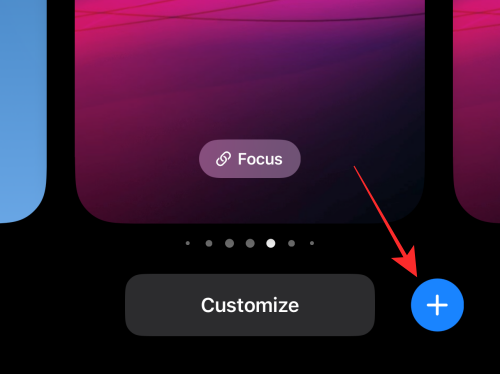 。
。
または、設定アプリを開いて、壁紙 > 新しい壁紙を追加を選択します。
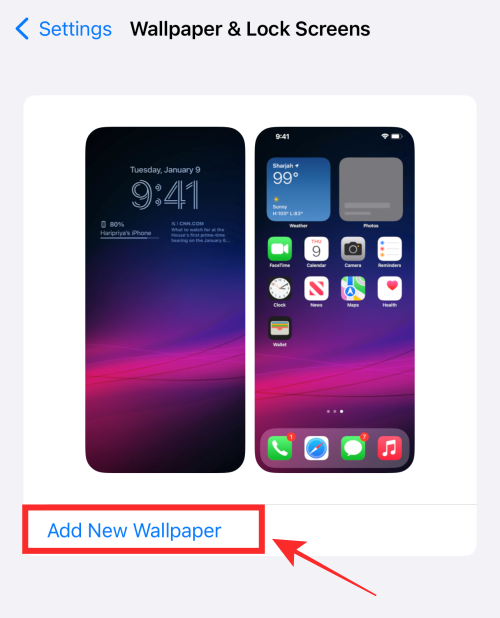
オーバーフロー メニューのオプションの一番上の行を左にスワイプします。
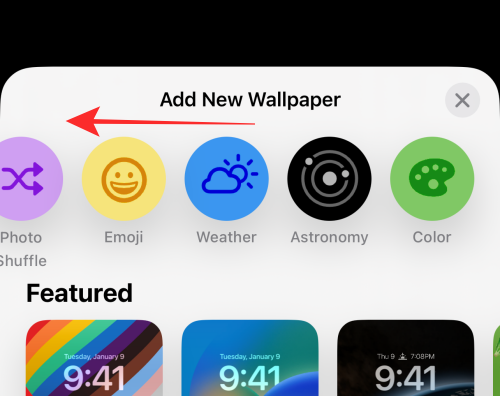
オプションから色を選択します 。
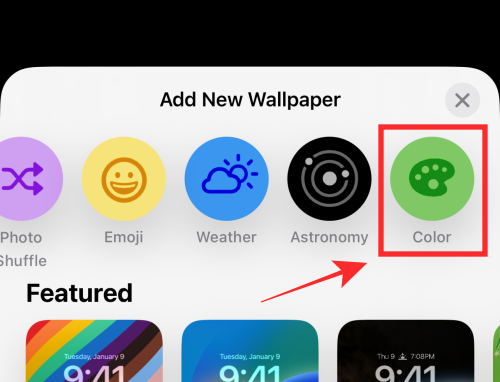
オーバーフロー メニューですぐに利用できるオプションから色を選択します。さらに多くの色のオプションを調べたい場合は、メニューの左上隅にある色選択オプションをタップします。
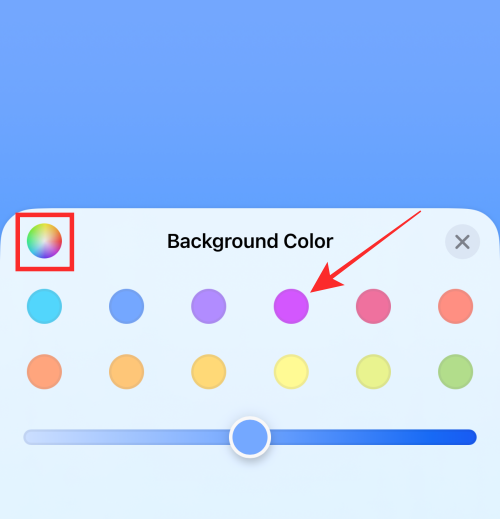
下部にあるスライダーをドラッグしてシェードを見つけます。
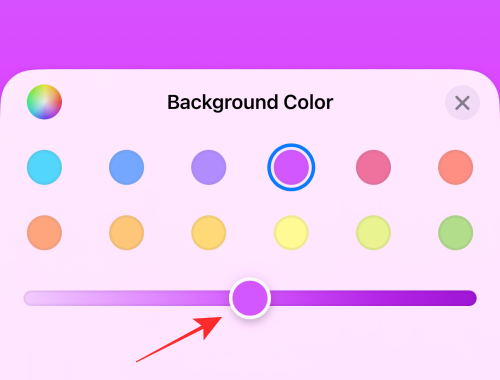
オーバーフロー メニューの右上隅にある「x」(閉じる)ボタンを押します。
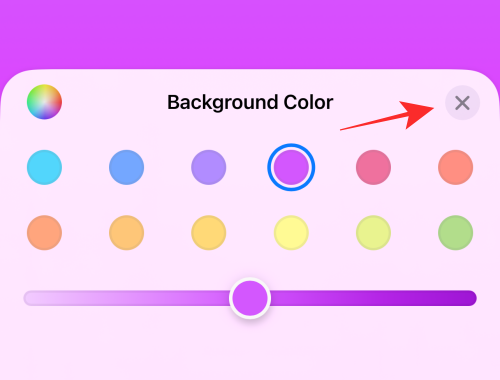
画面を左にスワイプして、次のカラー プリセット オプションにスライドします。
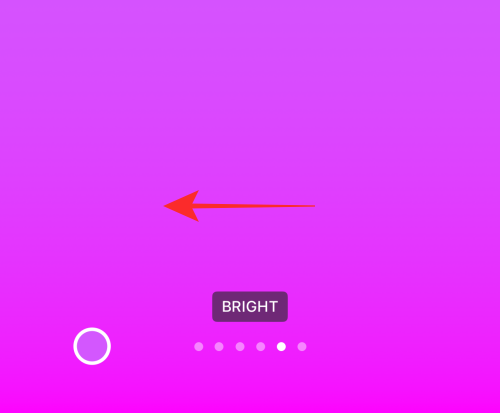
以下に示すように、現在使用しているスライドが「SOLID」と呼ばれていることを確認してください。これは壁紙全体を均一な色調にします。
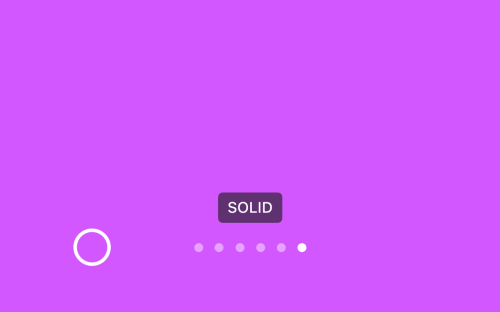
右上隅の「完了」をタップして 出力を保存します。
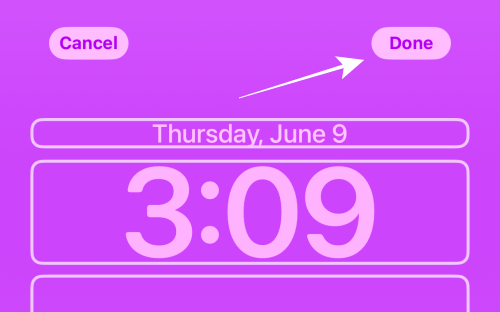
よくやった!新しい単色の壁紙がロック画面に追加されました。
上に示すように、最上行に「カラー」オプションを備えたオーバーフロー メニューが表示されます。ここからの手順は同じです。上記のガイドに従って、ロック画面用の単色の壁紙を作成します。
以上です、皆さん!あらゆる色のスペクトルを試すことができるため、自分に合った単色を見つけるには時間がかかるかもしれません。でも、それがすべての楽しみではないでしょうか!フィードバックやご意見をコメント欄で共有してください。
iPhone のパーソナル ホットスポットが自動的にオンになっていませんか?それを止めるためにあなたがしなければならないことは次のとおりです。
iPhone でメールが受信できないと、非生産的な時間が発生する可能性があります。問題を解決する最良の方法は次のとおりです。
GIF は共有に最も便利なメディア形式ではありません。 iPhoneでGIFをMP4に変換する主な方法を確認してください。
iPhone の温度を確認する方法をお探しですか?それを判断できるすべての方法を次に示します。
iPhone および iPa の Safari で「接続がプライベートではありません」を解消する方法をお探しですか?そのための 9 つの方法については、記事をお読みください。
iPhone で Contact Posters が機能しない場合は、同じ問題を解決するためのトラブルシューティング方法をいくつか紹介します。
iPhoneのOTP自動入力機能が動作していませんか?心配しないで;機能を復元するには、次の 7 つのシンプルかつ効果的な方法に従ってください。
以前に取り組んでいた計算を忘れましたか? iPhone で電卓の履歴を確認する 5 つの方法を紹介します。
iPhone のピクチャーインピクチャーモードでビデオを見ることができませんか? iPhoneでピクチャーインピクチャーが機能しない場合の対処法を紹介します。
Safari で匿名で閲覧することはできませんか? iPhone または iPad で Safari プライベート ブラウズが利用できない問題を修正する方法は次のとおりです。









